এক্সপোর্ট করুন ফায়ারফক্সে সেভ করা সব ইউজার নেম-পাসওয়ার্ড
যদিও ব্রাউজারে পাসওয়ার্ড, ইউজার নেম সেভ করে রাখা উচিত না, তবু আমরা সেটাই করে অভ্যস্ত। এর কারন হয়তোবা বার বার ইউজার নেম বা পাসওয়ার্ড ইনপুট দেওয়ার বিরক্তিকর অভিজ্ঞতা, প্রত্যেক সাইটের আলাদা আলাদা ইউজার নেম-পাসওয়ার্ড ইত্যাদি। কিন্তু ধরুন আপনার ল্যাপটপ বা পিসি চুরি হয়ে গেলো। চোর যদি কোনোভাবে সেটি অন করতে পারে তাহলেই কিন্তু আপনার সব ইউজার নেম-পাসওয়ার্ড পেয়ে যাবে। অর্থাৎ তখন আপনার সব ভার্চুয়াল অ্যাকাউন্টের নিয়ন্ত্রণ তার হাতে। ভাবতে পারছেন!! ব্যাপারটা যখন আমি ভেবেছিলাম তখন আমার বুক ধড়ফড় করতে শুরু করেছিলো। আমি অবশ্য এর একটা বিরক্তিকর সমাধান বের করেছি! যদিও বিরক্তিকর তবু আমার কাছে মনে হয়েছে এইটি অন্তত শতভাগ নিরাপদ। সমাধানটা হল - আমি শুধু আমার জিমেইল অ্যাকাউন্টের পাসওয়ার্ড মনে রাখবো। আর সেটা দিয়ে একটা ক্লাউড স্টোরেজে সব পাসওয়ার্ড সেভ করে রাখবো। অবশ্যই জিমেইলে লগইন করা থাকবে না। যখন দরকার পরবে তখন লগইন করে পাসওয়ার্ড দেখবো। যেহেতু সব সাইটে আমার প্রতিদিন ঢুকতে হয় না, তাই এটা অতটাও কঠিন হবে না।
কিন্তু সমস্যার কথা হল আমি ফায়ারফক্সে (আমি ফায়ারফক্স ব্রাউজার ব্যবহার করি) সেভ করা সব ইউজার নেম-পাসওয়ার্ড জানি না!! আবার একটা একটা করে সেগুলো সেভ করতেও আমি রাজি না, চরম বিরক্তিকর কাজ কিনা! কিন্তু ফায়ারফক্স একটা সুবিধা রেখেছে। আমি চাইলে সব ইউজার নেম-পাসওয়ার্ড একবারে CSV ফরম্যাটে সেভ করে নিতে পারি। এই লেখাটিতে আমি সেই কৌশলটাই দেখাবো।
১. প্রথম ধাপ
ফায়ারফক্স ওপেন করার পর উপরের ডান কর্নারে মেনু আইকনে ক্লিক করলে একটা পপআপ ওপেন হবে। সেখানে Logins and Passwords অপশন পাবেন। সেটাতে ক্লিক করুন। একটা ট্যাব ওপেন হবে।
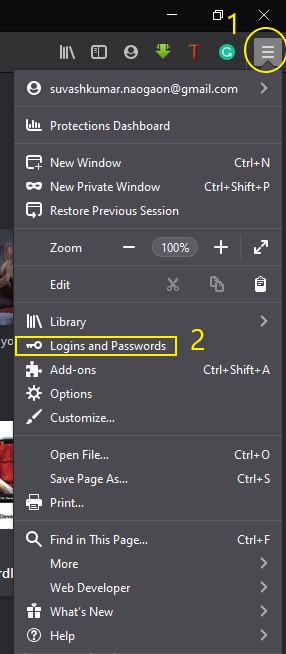
২. দ্বিতীয় ধাপ
এবার নিচের ছবির হলুদ মার্ক করা আইকনের মত আইকনে ক্লিক করুন।

৩. তৃতীয় ধাপ
নিচের মত পপআপ উইন্ডো ওপেন হলে Export Logins… এ ক্লিক করুন।
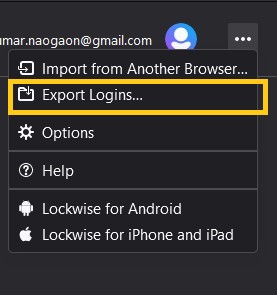
৪. চতুর্থ ধাপ
একটা কনফার্মেশন ডায়ালগ উইন্ডো ওপেন হবে। লক্ষ্য করুন সেখানে লিখা আছে - আপনার পাসওয়ার্ডগুলো হিউম্যান রিডেবল টেক্সট আকারে সেভ হবে। অর্থাৎ যদি কেউ আপনার ফাইলটি পায় তবে সে সেগুলো পড়তে ও ব্যবহার করতে পারবে। তাই এক্সপোর্ট করার পর ফাইলটি নিরাপদে সংরক্ষন করুন।
Export… এ ক্লিক করুন।
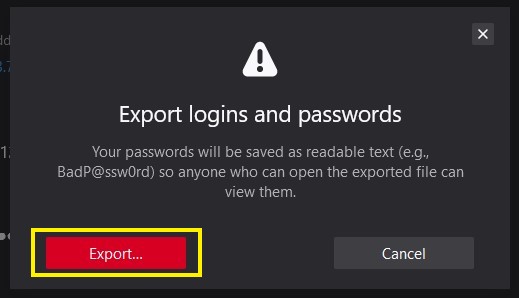
৫. পঞ্চম ধাপ
যদি আপনার পিসিটি পাসওয়ার্ড প্রটেকটেড হয় তবে নতুন একটা উইন্ডো ওপেন হবে এবং সেই পাসওয়ার্ডটি চাইবে। পাসওয়ার্ড দিন এবং OK প্রেস করুন।
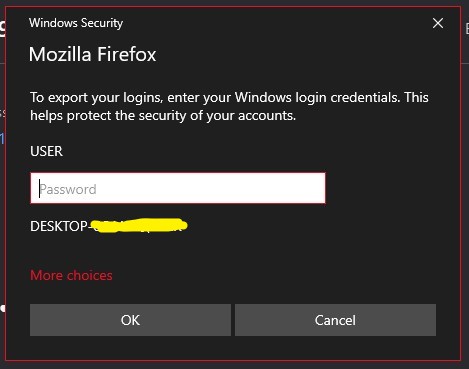
৬. ষষ্ঠ ধাপ
এবার পছন্দমত ডিরেক্টরিতে পছন্দমত নামে সেভ করুন। ফাইলটি CSV ফরম্যাটে সেভ হবে। CSV ফাইল মাইক্রোসফট এক্সেল-এ বা যেকোনো টেক্সট এডিটরে ওপেন করা যায়।
বিঃদ্রঃ অতি অবশ্যই ফাইলটির নিরাপত্তা নিশ্চিত করুন।